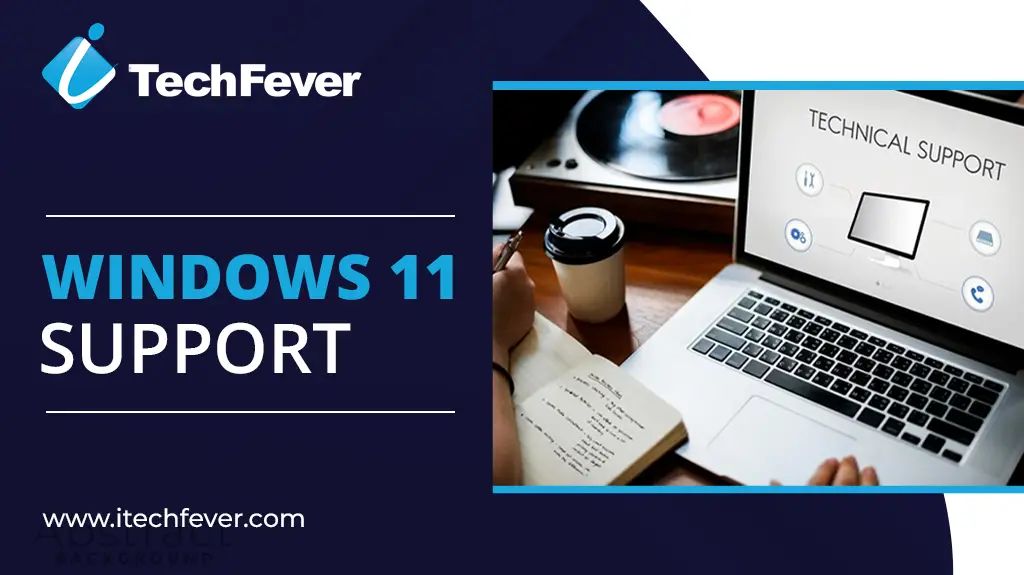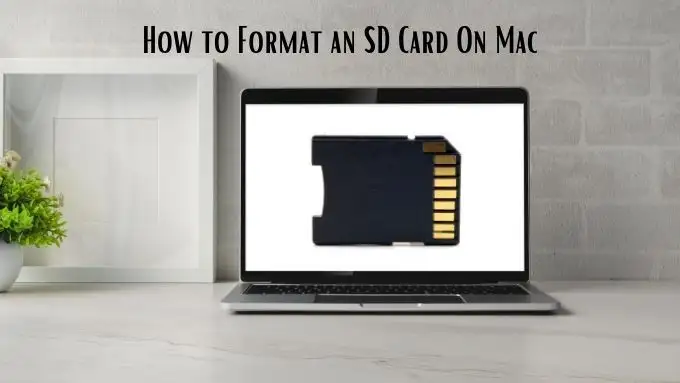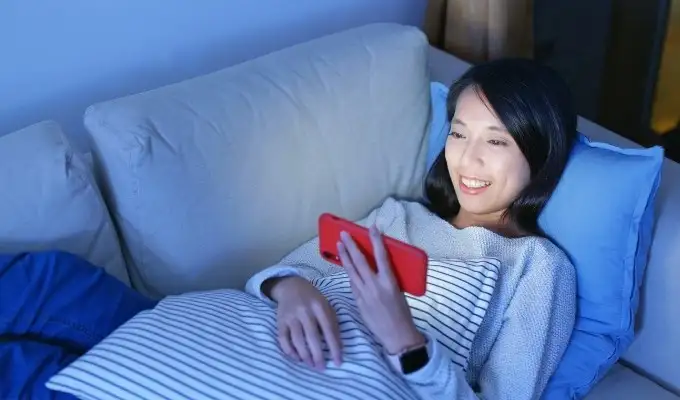- 簡単な移行: Opera アシスタントを使用して、ブックマークやパスワードなどの既存のデータを転送します。
- リソース使用を最適化: RAMメモリは他のブラウザよりも効率的に使用されます
- 強化されたプライバシー:無料かつ無制限のVPNを統合
- 広告なし: 組み込みの広告ブロッカーにより、ページの読み込みが高速化され、データマイニングから保護されます。
- ゲームに最適: Opera GX はゲームに最適なブラウザです
- Operaをダウンロード
Microsoft の Bing 検索エンジンを使用している場合は、Bing ホームページ クイズ機能にすでに慣れているかもしれません。この機能は、Bing ホームページでユーザーに毎日雑学クイズやクイズを提供します。
大人でも子供でも、Bing ホームページ クイズは誰でも楽しめる内容なので問題ありません。
ただし、多くのユーザーにとって Bing ホームページ クイズが正しく機能しないという報告があります。
Bing ホームページ クイズは、Bing 検索エンジン ホームページで毎日行われる雑学クイズです。インタラクティブかつ楽しく、自分の知識を評価し、興味深い事実を発見することができます。
地理クイズ、ヨガクイズ、スポーツクイズ、教育クイズ、その他のカテゴリを問わず、Bing には幅広いクイズが用意されています。
クイズには通常、3 つの多肢選択式の質問が含まれています。各質問に正しく回答すると、無料のギフト カード、ゲーム、映画、その他の魅力的な特典と引き換えることができる特典ポイントを獲得できます。
Bing ホームページ クイズが機能しない問題を修正するにはどうすればよいですか?
私たちが提案する主な解決策を詳しく検討する前に、次の簡単な回避策を試すことをお勧めします。
- 別のブラウザを試してください:あるブラウザで問題が発生している場合は、別のブラウザを使用して Bing ホームページ クイズにアクセスし、問題が解決するかどうかを確認してください。これにより、問題がブラウザに固有のものか、より広範囲にわたるものかを判断するのに役立ちます。
- アップデートを確認する:ブラウザが最新バージョンであることを確認してください。アップデートには、Web サイトの互換性の問題を解決し、全体的なパフォーマンスを向上させるバグ修正や機能強化が含まれることがよくあります。
- VPNまたはプロキシサーバーから切断する: VPN 接続またはプロキシ サーバーを使用している場合、これらのサービスによって生じる互換性の問題により、Bing ホームページが機能しない可能性があります。サービスを切断し、通常のインターネット接続に戻してください。
1. Qアイコンを見つける
注記
以前は卒業式の帽子のアイコンでしたが、現在は新しいものに置き換えられています質問アイコンをクリックしてホームページのクイズにアクセスします。Q アイコンは常に表示されるわけではなく、デフォルトでは非表示になっていることに注意してください。これが、多くのユーザーが Bing クイズが機能していないと思う理由かもしれません。
- に行くBingホームページ。

- 探してください質問クイズ機能を表すアイコン。
- Bingホームページのホットスポット機能を使用して、質問アイコン。Bing ホームページの背景画像のさまざまな領域にマウス カーソルを移動します。
- カーソルがホットスポット領域に入ると、質問アイコンが画像のどこかに表示されます。

- 見つけたら質問アイコンの上にマウス カーソルを置きます。
- Bingでは、マウスオーバーするとホームページクイズのフライアウトが表示されます。質問アイコン。

- クイズは、その日の画像に関連した最初の質問から始まります。
2. ブラウザのキャッシュとCookieをクリアする
注記
Google Chrome で閲覧データを消去するには、次の手順に従います。Microsoft Edge でも同様のオプションと手順が提供されていますが、他のブラウザーでも同様の手順で閲覧データを消去できます。
- Google Chromeブラウザを開き、縦に3つの点右上隅にあります。
- 次に、設定。

- 設定ページで、プライバシーとセキュリティ左側のサイドバーで「閲覧履歴データを消去」を選択します。

- 「閲覧履歴データの消去」ウィンドウで、高度なタブをクリックし、時間範囲をこれまで。
- チェックしてくださいクッキーおよびその他のサイトデータキャッシュされた画像とファイルのオプションを選択し、データを消去ボタン。

ブラウザのデータを消去すると、ブラウザ上のさまざまなサイト関連の問題を解決するのに効果的であることがよくあります。
3. ブラウザ拡張機能を無効にする
- Google Chrome ブラウザを開きます。
- クリック縦に3つの点に移動し、その他のツールに移動して、拡張機能。

- 「拡張機能」ページで、ブラウザのすべての拡張機能を無効にします。

また、シークレット モードまたはプライベート ブラウジング モードで Bing ホームページにアクセスし、Bing クイズが機能しているかどうかを確認することもできます。
4. 地域を変更する
- Web ブラウザーを開き、Bing.com に移動します。
- クリックしてくださいハンバーガーアイコンBing ホームページの右上隅にある (3 本線のアイコン) をクリックし、[設定] オプションを選択すると、オプションの一覧が表示されます。

- 次に、国/地域。

- Bingは新しいタブで設定ページを読み込み、国/地域セクションでアメリカ国を変えるために。

- 次に、Web サイトを再読み込みし、Bing クイズが機能しない問題が解決されたかどうかを確認します。
4. Bingサポートに連絡する
上記のいずれの手順でも問題が解決しない場合は、Bing サポートに直接問い合わせることをお勧めします。サポートでは、Bing クイズが機能しない問題に合わせた具体的な支援とトラブルシューティング手順を提供できます。
Bing は、AI チャットボットやクイズなどの優れた機能を備えた優れた検索エンジンですが、ローカル コンピューターで何かを検索するたびに Bing がポップアップ表示され、煩わしい場合があります。Windows 11 コンピューターから Bing を削除する最も簡単な方法がいくつかあります。
ご質問やご提案がございましたら、コメント欄でお知らせください。

![パスワードの有無にかかわらず、vivo をハード リセットする 5 つの簡単な方法 [新規]](https://elsefix.com/statics/image/placeholder.png)